Rumah >Tutorial sistem >Siri Windows >Sila hubungi pentadbir anda untuk mengemas kini tarikh tamat tempoh untuk pelanggan Windows 11
Sila hubungi pentadbir anda untuk mengemas kini tarikh tamat tempoh untuk pelanggan Windows 11
- WBOYke hadapan
- 2024-01-04 12:06:121374semak imbas
Kadang-kadang kami menghadapi beberapa masalah apabila kami mengendalikan komputer secara normal Antaranya, pelanggan telah tamat tempoh.
Apakah maksudnya jika klien win11 telah tamat tempoh, sila hubungi pentadbir?
Jawapan: Ini bermakna kebenaran komputer win11 anda telah tamat tempoh.
Anda boleh mengaktifkan semula komputer Sudah tentu, jika komputer anda telah diaktifkan untuk masa yang lama, anda boleh cuba menghubungi Microsoft untuk menyelesaikan masalah.
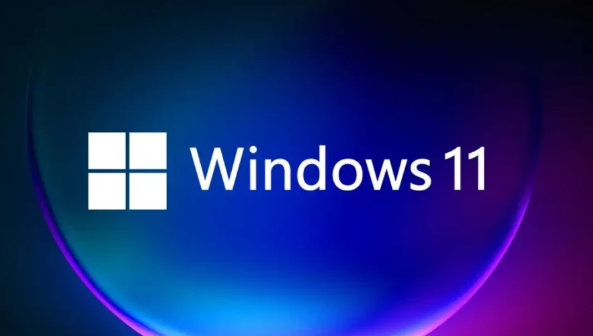
1 Semak status pengaktifan
1 Sila aktifkan butang "Tetapan", dan kemudian klik pilihan "Kemas kini & Keselamatan".
2. Pilih item "Pengaktifan" dari bar sisi untuk menyemak status pengaktifan sedia ada.
3 Jika ia menunjukkan "Tarikh Akhir Pengaktifan", maka anda perlu mengaktifkannya semula.
4. Dalam antara muka "Pengaktifan", anda perlu mengklik pautan "Tukar Kunci Produk".
5. Tetapkan kunci produk yang betul, dan kemudian klik ikon "Seterusnya".
6 Lengkapkan proses pengaktifan langkah demi langkah mengikut arahan yang diberikan oleh sistem.
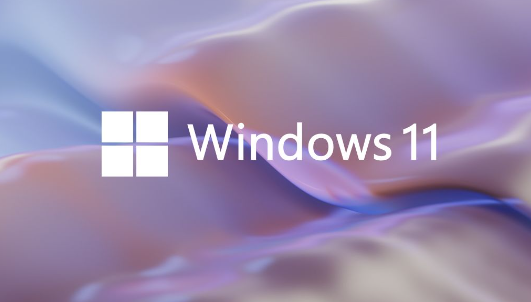
2. Hubungi pasukan sokongan pelanggan
1 Jika mengaktifkan semula sistem masih tidak membantu, anda boleh cuba menghubungi pasukan sokongan pelanggan Windows.
2 Serahkan maklumat terperinci yang berkaitan, seperti kunci produk, nombor versi sistem, dll., dan minta penyelesaian kepada kakitangan rasmi.
3 Ikuti panduan rasmi untuk menyelesaikan masalah tamat tempoh pengaktifan dengan betul.
4. Gunakan alat pengaktifan
1. Cari alat pengaktifan yang boleh dipercayai dalam persekitaran Internet.
2. Sila muat turun dan pasang alat pengaktifan dan kendalikan mengikut dokumen arahan program alat.
3 Sila pastikan anda memilih alat pengaktifan yang bereputasi untuk mengelakkan memuat turun dan memasang perisian komputer yang berbahaya.
4. Adalah disyorkan agar anda menggunakan alat pengaktifan ini dan klik pautan terus untuk melihatnya. >>>
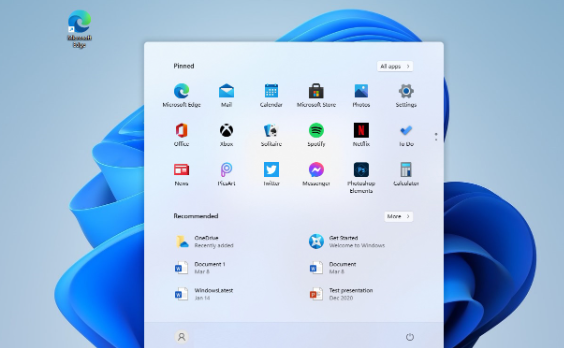
5. Naik taraf kepada perkhidmatan sistem tulen
1. Jika anda menggunakan versi perisian sistem yang menyalahi undang-undang, kami amat mengesyorkan anda membeli sistem yang tulen untuk naik taraf dan penggantian.
2 Selepas membeli sistem tulen, anda mesti mengikut kaedah pengaktifan yang disediakan oleh sistem.
3 Sistem tulen membolehkan anda menikmati sokongan teknikal dan jaminan perkhidmatan yang lebih komprehensif, dengan itu mengelakkan masalah seperti tamat tempoh pengaktifan.

Atas ialah kandungan terperinci Sila hubungi pentadbir anda untuk mengemas kini tarikh tamat tempoh untuk pelanggan Windows 11. Untuk maklumat lanjut, sila ikut artikel berkaitan lain di laman web China PHP!

